La Olympus OM-D E-M1X è la fotocamera Micro Four Thirds di punta di Olympus, che si affianca alla OM-D E-M1 Mark II. Ha una doppia impugnatura, due motori di elaborazione Truepic VIII e una serie di funzioni intelligenti come Live ND Shooting, High Res Shot (treppiede e palmare) e Intelligent Subject Tracking.
- Leggi la nostra recensione della Olympus OM-D E-M1X
- Controlla il prezzo della Olympus OM-D E-M1 II su Amazon UK, Amazon.com, Wex Photo Video, Park Cameras, Adorama, BH Photo Video.
Una conseguenza naturale dell'elevato status e dell'ampia gamma di funzioni dell'Olympus E-M1X è che ha un menu lungo e complesso. Tuttavia, Olympus gli ha fornito una schermata Il mio menu a cui puoi assegnare le funzioni che usi più spesso. Ciò significa che puoi accedere rapidamente alle tue funzionalità preferite.
- Scopri come utilizzare Olympus Live ND Shooting
Il mio menu della Olympus OM-D E-M1X può avere fino a 5 pagine con un massimo di 7 funzioni ciascuna.
In modo utile e diverso dalla maggior parte delle altre fotocamere, puoi aggiungere funzionalità alle schermate Il mio menu mentre navighi nel menu principale. Altre fotocamere di solito richiedono di andare alla schermata Il mio menu e selezionare l'opzione per aggiungere funzionalità. Lavorando al contrario, è facile aggiungere funzioni utili man mano che le scopri. Ecco come si fa.
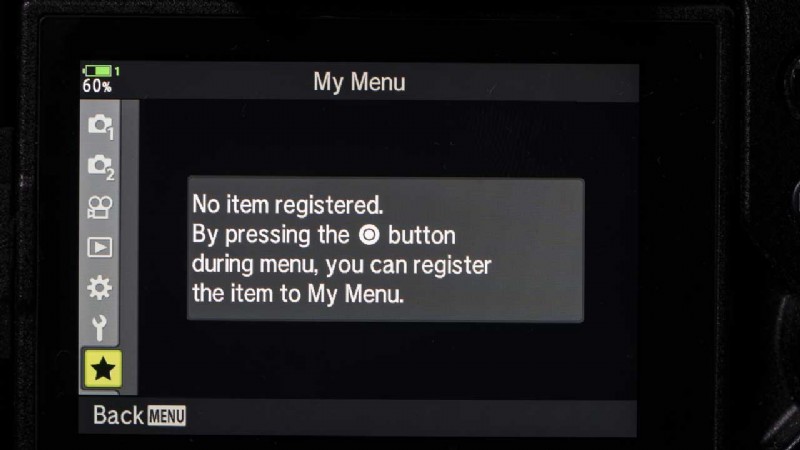
Come personalizzare il mio menu Olympus OM-D E-M1X
- Premi il pulsante Menu e sfoglia le opzioni finché non trovi quella che desideri aggiungere alla sezione Il mio menu.
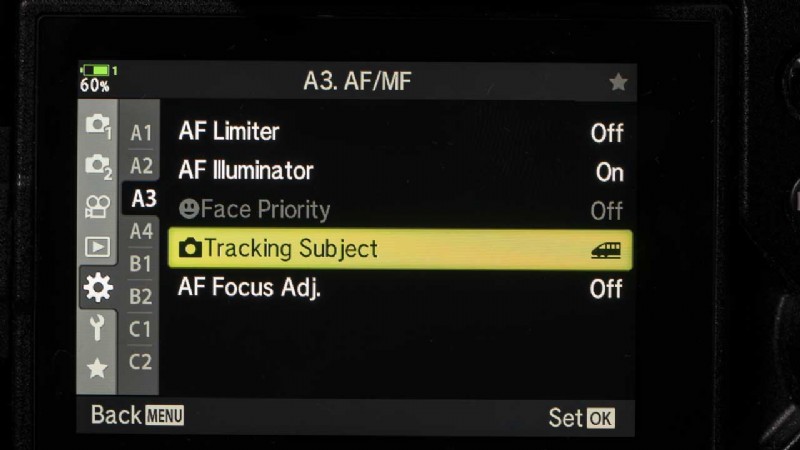
- Premi il pulsante di registrazione del filmato sulla piastra superiore della fotocamera.
- Ora ti viene chiesto di selezionare la pagina Il mio menu a cui desideri assegnare la funzione due. Basta utilizzare i tasti di navigazione su e giù per selezionare il numero desiderato e quindi premere il pulsante "OK".
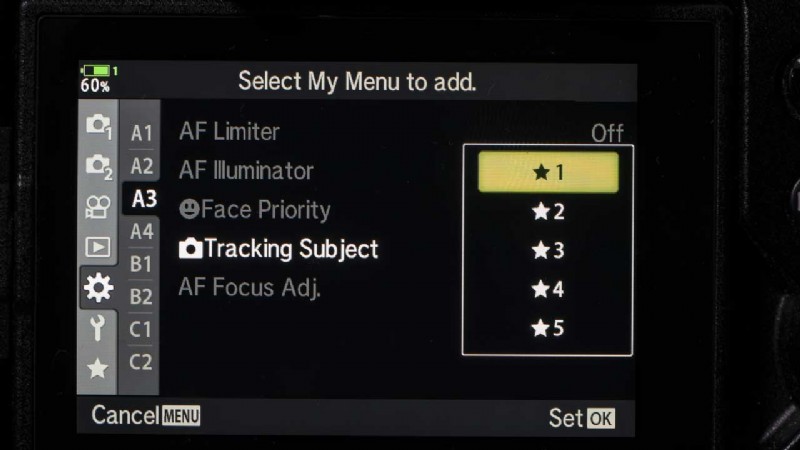
- Dopo aver assegnato 7 elementi a una pagina, la fotocamera passerà automaticamente alla pagina successiva per l'elemento successivo.
- Ora puoi accedere alle opzioni che hai selezionato tramite la sezione Il mio menu del menu principale.
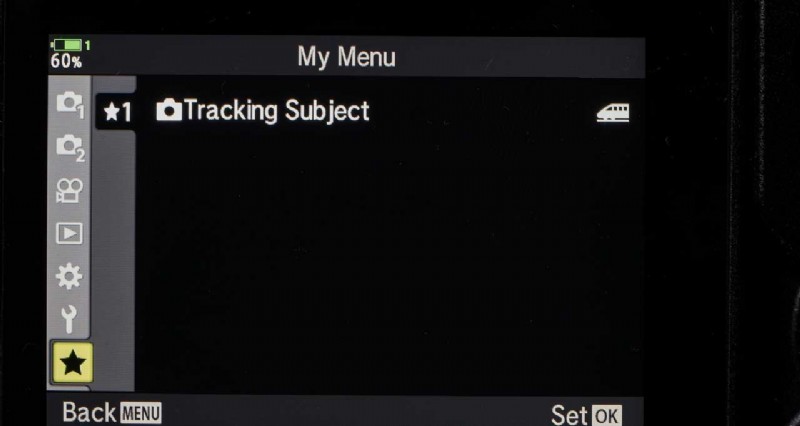
Come riorganizzare il mio menu
- Premi il pulsante Menu e trova la pagina/elemento Il mio menu che desideri modificare.
- Premi il pulsante di registrazione del filmato per visualizzare le opzioni; Riorganizza ordine, Rimuovi questo elemento e Rimuovi questa scheda P.
- Seleziona l'opzione che desideri utilizzare, premi OK, quindi seleziona Sì e utilizza i tasti di navigazione per spostare la funzione prima di premere nuovamente OK.
- Leggi come utilizzare la modalità Olympus Live Composite
- Trova le nostre migliori offerte Olympus OM-D E-M1 II
